SAP NetWeaver のための SQL Server Azure Virtual Machines DBMS のデプロイ
このドキュメントでは、Azure IaaS に SAP ワークロードのために SQL Server をデプロイするときに考慮すべきいくつかの異なる領域について説明します。 このドキュメントの前提条件として、「SAP ワークロードのための Azure Virtual Machines DBMS デプロイの考慮事項」ドキュメントと Azure 上の SAP ワークロードに関するドキュメントの中の他のガイドを読んでいる必要があります。
重要
このドキュメントの範囲は、SQL Server 上の Windows バージョンです。 SAP は、SAP ソフトウェアのいずれかを使用する Linux バージョンの SQL Server をサポートしていません。 このドキュメントでは、Microsoft Azure SQL Database については取り上げません。Microsoft Azure SQL Database は、Microsoft Azure Platform が提供するサービスとしてのプラットフォームです。 このドキュメントでは、Azure のサービスとしてのインフラストラクチャ機能を活用した、Azure Virtual Machines でのオンプレミス デプロイメントとして知られている SQL Server 製品の実行について説明します。 これらの 2 つの製品のデータベース機能と機能性は異なっているため、混同しないでください。 詳細については、「Azure SQL Database」を参照してください。
一般的に、Azure IaaS で SAP ワークロードを実行するには、最新の SQL Server リリースを使用することを検討することをお勧めします。 最新の SQL Server リリースは、Azure のサービスと機能の一部との統合性が向上しています。 または、Azure IaaS インフラストラクチャで操作を最適化するように変更します。
Azure VM で実行されている SQL Server に関する一般的なドキュメントについては、次の記事を参照してください。
- Azure Virtual Machines 上の SQL Server (Windows)
- Windows SQL Server IaaS Agent 拡張機能を使用して管理を自動化する
- Azure VM で SQL Server 用に Azure Key Vault 統合を構成する (リソース マネージャー)
- チェックリスト: Azure VM 上の SQL Server のベスト プラクティス
- ストレージ: Azure VM 上の SQL Server のパフォーマンスに関するベスト プラクティス
- HADR 構成のベスト プラクティス (Azure VM 上の SQL Server)
Azure VM 上の SQL Server の一般的なドキュメントに記載されているすべての内容が SAP ワークロードに適用されるわけではありません。 しかし、このドキュメントによって原則を理解できます。 SAP ワークロードでサポートされていない機能の一例としては、FCI クラスタリングの使用があります。
先に進む前に知っておくべき IaaS での SQL Server に固有の情報があります。
- SQL バージョンのサポート: SAP Note #1928533 では、サポートされている SQL Server の最小リリースは SQL Server 2008 R2 であると述べられていますが、Azure でサポートされている SQL Server バージョンは、SQL Server のライフサイクルによっても決まります。 SQL Server 2012 の延長メンテナンスは 2022 年半ばに終了しました。 その結果、新しくデプロイされたシステムの現在の最小リリースは SQL Server 2014 です。 最新のものを使用することをお勧めします。 最新の SQL Server リリースは、Azure のサービスと機能の一部との統合性が向上しています。 または、Azure IaaS インフラストラクチャで操作を最適化するように変更します。
- Azure Marketplace からのイメージの使用: 新しい Microsoft Azure VM をデプロイする最も早い方法は、Azure Marketplace からのイメージを使用することです。 Azure Marketplace には、最新の SQL Server リリースを含むイメージがあります。 SQL Server が既にインストールされているイメージは、SAP NetWeaver アプリケーション用にすぐに使用することができません。 その理由は、それらのイメージ内に既定の SQL Server 照合順序がインストールされており、SAP NetWeaver システムで必要な照合順序がインストールされていないためです。 このようなイメージを使用するには、「Microsoft Azure Marketplace からの SQL Server イメージの使用」の章に記載されている手順をご確認ください。
- 1 つの Azure VM 内で SQL Server の複数インスタンスのサポート: このデプロイ方法はサポートされています。 ただし、リソースの制限事項 (特に、使用している VM の種類のネットワークとストレージの帯域幅に関するもの) に注意してください。 詳細については、「Azure の仮想マシンのサイズ」を参照してください。 これらのクォータ制限により、オンプレミスで実装できるのと同じマルチインスタンス アーキテクチャを実装できなくなる可能性があります。 1 つの VM 内で使用可能なリソースを共有する構成と干渉に関しては、オンプレミスと同じ考慮事項を考慮する必要があります。
- 1 つの VM 内の 1 つの SQL Server インスタンス内に複数の SAP データベース: このような構成がサポートされています。 1 つの SQL Server インスタンスの共有リソースを共有する複数の SAP データベースに関する考慮事項は、オンプレミス デプロイの場合と同じです。 特定の VM の種類にアタッチできるディスク数などの他の制限に留意してください。 また、「Azure の仮想マシンのサイズ」で詳しく説明されているように、特定の VM の種類のネットワークと記憶域のクォータ制限もあります。
SAP 関連 SQL Server のデプロイメントの VM/VHD 構造に関する推奨事項
一般的な説明に従って、オペレーティング システム、SQL Server 実行可能ファイル、SAP 実行可能ファイルは、個別の Azure ディスクに配置またはインストールする必要があります。 通常、ほとんどの SQL Server システム データベースは、SAP NetWeaver ワークロードによって高レベルでは使用されません。 それでも、SQL Server のシステム データベースは、別個の Azure ディスク上の他の SQL Server ディレクトリと共に配置する必要があります。 SQL Server の tempdb は、永続化されていない D:\ ドライブまたは別のディスクに配置する必要があります。
- すべての SAP 認定 VM の種類 (SAP Note 1928533 を参照) では、tempdb データとログ ファイルを非永続ドライブの D:\ に配置できます。
- SQL Server によって既定で 1 つのデータ ファイルを使用して tempdb がインストールされる SQL Server リリースの場合は、複数の tempdb データ ファイルを使用することをお勧めします。 D:\ ドライブのボリュームは、VM の種類に応じてサイズと機能が異なることに注意してください。 異なる VM の D:\ ドライブの正確なサイズについては、記事「Azure の Windows 仮想マシンのサイズ」を参照してください。
これらの構成を使用すると、tempdb では、システム ドライブで提供できるより多くの領域、およびより重要でより多くの 1 秒あたりの I/O 操作 (IOPS) とストレージ帯域幅を消費できます。 非永続の D:\ ドライブでは I/O 待機時間とスループットも改善されます。 適切な tempdb のサイズを決定するために、既存のシステムの tempdb のサイズを確認します。
注意
作成した D:\ ドライブ上のフォルダーに tempdb データ ファイルとログ ファイルを配置する場合は、VM を再起動した後にフォルダーが存在することを確認する必要があります。 D:\ ドライブは VM の再起動後に新たに初期化できるため、すべてのファイルとディレクトリ構造が消去される可能性があります。SQL Server サービスの開始前に D:\ ドライブ上の最終的なディレクトリ構造を再作成する可能性については、こちらの記事を参照してください。
SQL Server と SAP データベースを実行し、D:\ ドライブと Azure Premium Storage v1 と v2 に tempdb データと tempdb ログ ファイルを配置する VM 構成は次のようになります。
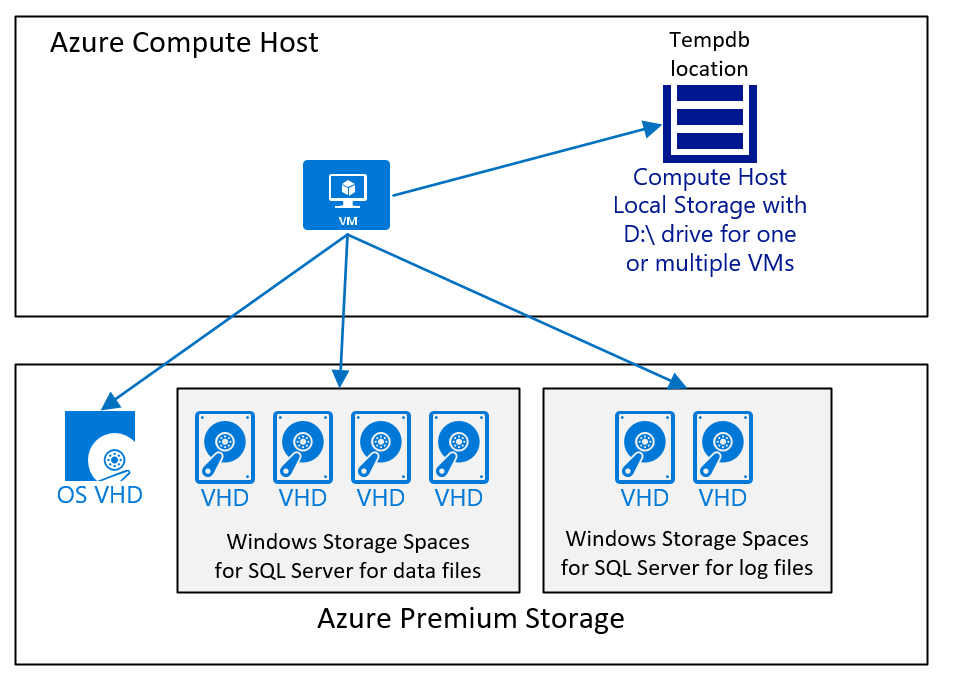
この図は単純な事例を示しています。 記事「SAP ワークロードのための Azure Virtual Machines DBMS デプロイの考慮事項」で説明されているように、Azure Storage の種類、ディスクの数とサイズはさまざまな要素によって変わります。 ただし一般的な推奨事項は次のとおりです。
- 小規模および中規模のデプロイの場合は、SQL Server データ ファイルを含む 1 つの大きなボリュームを使用します。 この構成を行う理由は、SQL Server データ ファイルに同じ空き領域がなかった場合に、さまざまな I/O ワークロードを処理するのが容易であるということです。 一方、大規模なデプロイ、特に顧客が異種データベースの移行を伴って Azure 内の SQL Server に移行したデプロイでは、別々のディスクを使用してから、それらのディスクにデータ ファイルを分散しました。 そのようなアーキテクチャが成功するのは、各ディスクに同数のデータ ファイルがあり、すべてのデータ ファイルのサイズが同じで、ほぼ同じ空き領域がある場合だけです。
- パフォーマンスが十分であれば、tempdb には D:\ ドライブを使用してください。 D:\ ドライブに配置した tempdb によってワークロード全体のパフォーマンスが制限される場合は、この記事で推奨されているように、tempdb を Azure Premium Storage v1 または v2、あるいは Ultra Disk に移動することを検討する必要があります。
SQL Server の比例配分メカニズムでは、すべての SQL Server データ ファイルのサイズが同じで、空き領域が同じであれば、すべてのデータ ファイルに読み取りと書き込みが均等に配布されます。 使用可能なすべてのデータ ファイルについて読み取りと書き込みが均等に配布されている場合、SQL Server 上の SAP は最高のパフォーマンスを提供します。 データベースにあるデータ ファイル数が非常に少ないか、既存のデータ ファイルのバランスが非常に悪い場合、最良の修正方法は、R3load のエクスポートとインポートです。 R3load のエクスポートとインポートではダウンタイムが発生するので、解決する必要がある明らかなパフォーマンス上の問題が存在する場合にのみ実行してください。 データ ファイルのサイズの違いがわずかな場合は、すべてのデータ ファイルを同じサイズになるように増大すると、SQL Server によって徐々にリバランスが行われます。 トレース フラグ 1117 が設定されている場合、または SQL Server 2016 以上が使用されている場合は、SQL Server によって自動的にデータ ファイルが均等に拡大されます。
M シリーズ VM のみの特殊な推奨事項
Azure M シリーズ VM で Azure 書き込みアクセラレータを使用すれば、Azure Premium Storage v1 のパフォーマンスと比較して、トランザクション ログへの書き込み待機時間を短縮できます。 Premium Storage v1 で提供される待機時間によって SAP ワークロードのスケーラビリティが制限される場合は、SQL Server トランザクション ログ ファイルを格納するディスクで書き込みアクセラレータを有効にできます。 詳細については、「Azure 書き込みアクセラレータ」を参照してください。 Azure 書き込みアクセラレータは、Azure Premium Storage v2 と Ultra Disk では機能しません。 どちらの場合も、待機時間は、Azure Premium Storage v1 で提供される待機時間よりも優れています。
ディスクのフォーマット
SQL Server の場合、SQL Server のデータとログの両方のファイルを含むディスクの NTFS ブロック サイズは 64 KB にする必要があります。 D:\ ドライブをフォーマットする必要はありません。 このドライブはフォーマット済みのものです。
データベースの復元または作成によって、ファイルの内容を消去してデータ ファイルの初期化が実行されないようにするために、SQL Server サービスが実行されているユーザー コンテキストに、ボリュームの保守タスクを実行するユーザー権限があることを確認してください。 詳細については、「データベース ファイルの瞬時初期化」を参照してください。
SQL Server 2014 以降: Azure Blob Storage にデータベース ファイルを直接格納する
SQL Server 2014 以降では、Azure Blob ストアの周囲に VHD の "ラッパー" を用意しなくても、Azure Blob ストアに直接データベース ファイルを格納することができます。 この機能は、何年も前の Azure ブロック ストレージの欠点に対処することを目的としていました。 最近では、このデプロイ方法を使用することはお勧めできません。代わりに、Azure Premium Storage v1、Premium Storage v2、または Ultra Disk のいずれかを選択してください。 要件によって決まります。
SQL Server 2014 のバッファー プール拡張機能
SQL Server 2014 には、バッファー プール拡張機能という新しい機能が導入されました。 この機能は Azure 上の SAP ワークロードでテストされましたが、ワークロードのホスティングでの改善はありませんでした。 したがって、考慮するべきではありません
SQL Server のバックアップ/復旧に関する考慮事項
SQL Server を Azure にデプロイするときは、バックアップ アーキテクチャを確認する必要があります。 システムが運用システムでない場合でも、SQL Server でホストされている SAP データベースは定期的にバックアップする必要があります。 Azure Storage には 3 つのイメージを保持するため、ストレージの障害から復旧するという点ではバックアップの重要度は低くなりました。 適切なバックアップと復旧の計画を維持するための主な理由は、ポイントイン タイム復旧機能を提供することにより、論理エラーや人的エラーから復旧できる可能性が高くなるためです。 目的は、バックアップを使用して、データベースを特定の時点に復元することです。 または、Azure 内のバックアップを使用し、既存のデータベースをコピーして別のシステムをシードすることです。
Azure で SQL Server データベースをバックアップおよび復元するには、いくつかの方法があります。 最適な概要と詳細については、「Azure VM における SQL Server のバックアップと復元」を参照してください。 この記事では、いくつかの異なる可能性について説明します。
Microsoft Azure Marketplace からの SQL Server イメージの使用
マイクロソフトは Azure Marketplace で VM を提供しています。VM には SQL Server のバージョンがすでに含まれています。 SQL Server および Windows のライセンスが必要な SAP ユーザーの場合、これらのイメージを使用すると、SQL Server が既にインストールされている VM をスピン アップしてライセンスの必要性に対応できる可能性があります。 SAP でそのようなイメージを使用するためには、次の事項を考慮する必要があります。
- SQL Server 評価版以外のバージョンでは、Azure Marketplace から "Windows のみ" の VM をデプロイする場合よりもコストがかかります。 価格を比較するには、「Windows Virtual Machines の料金」と「SQL Server Enterprise Virtual Machines の料金」を参照してください。
- SAP でサポートされている SQL Server のリリースのみを使用できます。
- Azure Marketplace で提供されている VM にインストールされている SQL Server インスタンスの照合順序は、SAP NetWeaver によって SQL Server インスタンスに対して実行することが要求されている照合順序ではありません。 以降のセクションの指示で、照合順序を変更できます。
Microsoft Windows または SQL Server VM の SQL Server の照合順序を変更する
Azure Marketplace の SQL Server イメージは SAP NetWeaver アプリケーションに必要な照合順序を使用するようにセットアップされていないため、デプロイ後すぐに変更する必要があります。 SQL Server の場合、VM がデプロイされ、管理者がデプロイされた VM にログインできるようになった時点で、次の手順でこの照合順序の変更を実行できます。
- 管理者として Windows コマンド ウィンドウを開きます。
- ディレクトリを C:\Program Files\Microsoft SQL Server\110\Setup Bootstrap\SQLServer2012 に変更します。
- 次のコマンドを実行します。Setup.exe /QUIET /ACTION=REBUILDDATABASE /INSTANCENAME=MSSQLSERVER /SQLSYSADMINACCOUNTS=
<local_admin_account_name> /SQLCOLLATION=SQL_Latin1_General_Cp850_BIN2<local_admin_account_name> は、ギャラリーを使用して最初に VM をデプロイするときに Administrator アカウントとして定義されたアカウントです。
処理にかかるのは、わずか数分間です。 この手順で正しい結果が得られるかどうかを確認するには、次の手順を実行します。
- SQL Server Management Studio を開きます。
- [クエリ] ウィンドウを開きます。
- SQL Server マスター データベースで sp_helpsort コマンドを実行します。
結果が、次のように表示されます。
Latin1-General, binary code point comparison sort for Unicode Data, SQL Server Sort Order 40 on Code Page 850 for non-Unicode Data
結果が異なる場合は、すべてのデプロイを中止し、setup コマンドが期待通りに動作しなかった原因を調査します。 SAP NetWeaver アプリケーションを SQL Server インスタンスにデプロイする場合、NetWeaver デプロイでは上記以外の SQL Server コード ページはサポートされていません。
Azure の SAP 向け SQL Server 高可用性
SAP 用の Azure IaaS デプロイで SQL Server を使用する場合、高可用な DBMS レイヤーをデプロイできる追加の可能性がいくつかあります。 Azure では、異なる Azure ブロック ストレージを使用する 1 つの VM、Azure 可用性セットにデプロイされた VM のペア、または Azure Availability Zones にデプロイされた VM のペアに対して異なるアップタイム SLA が提供されます。 運用システムの場合は、2 つの可用性ゾーン間で柔軟なオーケストレーションを使用して、仮想マシン スケール セット内に VM のペアをデプロイする必要があります。 詳細については、「 SAP ワークロードのさまざまなデプロイの種類の比較 」を参照してください。 1 つの VM がアクティブな SQL Server インスタンスを実行します。 もう 1 つの VM はパッシブ インスタンスを実行します
Windows スケールアウト ファイル サーバーまたは Azure 共有ディスクを使用する SQL Server クラスタリング
Microsoft は Windows Server 2016 で記憶域スペース ダイレクトを導入しました。 記憶域スペース ダイレクトのデプロイに基づいて、SQL Server FCI クラスタリングが一般にサポートされています。 Azure では、Windows クラスタリングに使用できる Azure 共有ディスクも提供されています。 SAP ワークロードについては、これらの HA オプションはサポートされていません。
SQL Server ログ配布
高可用性機能の 1 つは、SQL Server のログ配布です。 HA 構成に参加している VM で名前解決が機能している場合、問題はありません。 Azure でのセットアップは、ログ配布の設定とログ配布に関する原則に関してはオンプレミスで実行されるどのセットアップとも異なりません。 「ログ配布について (SQL Server)」という記事で SQL Server のログ配布の詳細を確認できます。
1 つの Azure リージョン内で高可用を達成する目的で、SQL Server のログ配布機能が Azure で使用されることはほとんどありませんでした。 ただし、以下のシナリオでは、SAP ユーザーは Azure と適切に連携するログ配布を使用していました。
- ある Azure リージョンから別の Azure リージョンへのディザスター リカバリー シナリオ
- オンプレミスから Azure リージョンへのディザスター リカバリー構成
- オンプレミスから Azure への切り替えシナリオ これらの場合、Azure 内の新しい DBMS のデプロイを、実行中のオンプレミスの運用システムと同期させるためにログ配布が使用されます。 切り替え時には、運用がシャットダウンされ、最後で最新のトランザクション ログのバックアップが Azure DBMS デプロイに確実に転送されます。 次に、Azure DBMS のデプロイが運用のために開かれます。
SQL Server AlwaysOn
AlwaysOn は SAP オンプレミスでサポートされており (SAP Note #1772688 を参照)、Azure では SAP との組み合わせでサポートされています。 SQL Server 可用性グループ リスナー (Azure 可用性セットとは異なります) のデプロイにはいくつかの特別な考慮事項があります。 そのため、いくつかの異なるインストール手順が必要です。
可用性グループ リスナーを使用する場合の考慮事項は次のとおりです。
- 可用性グループ リスナーは、Windows Server 2012 以上を VM のゲスト OS として使用する場合にのみ使用できます。 Windows Server 2012 の場合、Windows Server 2008 R2 および Windows Server 2012 ベースの Microsoft Azure 仮想マシンで SQL Server 可用性グループ リスナーを有効にする更新プログラムが適用されていることを確認します。
- Windows Server 2008 R2 の場合、このパッチは存在しません。 この場合は、データベース ミラーリングと同じ方法で Always On を使用する必要があります。 接続文字列にフェールオーバー パートナーを指定します (SAP の default.pfl パラメーター dbs/mss/server を介して実行 - SAP Note #965908 を参照)。
- 可用性グループ リスナーを使用する場合、データベース VM を専用のロード バランサーに接続する必要があります。 AlwaysOn の構成でそれらの VM のネットワーク インターフェイスに静的 IP アドレスを割り当てる必要があります (静的 IP アドレスの定義については、こちらの記事を参照)。 DHCP と比較して、静的 IP アドレスを使用すると、両方の VM が停止した場合に新しい IP アドレスの割り当てが行われなくなります。
- Azure の現在の機能では、クラスター名にクラスターが作成されたノードと同じ IP アドレスを割り当てるため、WSFC クラスター構成を構築してそのクラスターに特定の IP アドレスを割り当てる必要がある場合、特別な手順が必要です。 この動作は、クラスターに別の IP アドレスを割り当てるためには手動の手順を行う必要があることを意味します。
- TCP/IP エンドポイントを使用して Azure に可用性グループ リスナーを作成しようとしています。TCP/IP エンドポイントは、可用性グループのプライマリ レプリカとセカンダリ レプリカを実行している VM に割り当てられています。
- これらのエンドポイントと ACL をセキュリティで保護する必要があります。
Azure VM の SQL Server で Always On をデプロイする方法の詳細については、以下のドキュメントを参照してください。
- Azure Virtual Machines での SQL Server Always On 可用性グループの概要。
- さまざまな地域に存在する Azure 仮想マシンに Always On 可用性グループを構成します。
- Azure の AlwaysOn 可用性グループに使用するロード バランサーの構成。
- HADR 構成のベスト プラクティス (Azure VM 上の SQL Server)
注意
Azure 仮想マシン上の SQL Server Always On 可用性グループの概要に関するページを参照すると、SQL Server の Direct Network Name (DNN) リスナーに関する記事が含まれています。 この新機能は、SQL Server 2019 CU8 で導入されました。 この新機能により、可用性グループ リスナーの仮想 IP アドレスを処理する、Azure ロード バランサーの使用が廃止されます。
SQL Server Always On は、Azure for SAP ワークロードのデプロイで使用される最も一般的な高可用性とディザスター リカバリー機能です。 ほとんどのユーザーは、単一の Azure リージョン内で高可用性のために Always On を使用しています。 デプロイが 2 つのノードのみに制限されている場合、接続には 2 つの選択肢があります。
- 可用性グループ リスナーを使用します。 可用性グループ リスナーを使用する場合、Azure Load Balancer をデプロイする必要があります。
- Windows Server 2016 以降の SQL Server 2016 SP3、SQL Server 2017 CU 25、SQL Server 2019 CU8、またはそれより新しい SQL Server リリースでは、Azure ロード バランサーの代わりに Direct Network Name (DNN) リスナーを使用できます。 DNN により、Azure Load Balancer を使用する要件は除去されます。
SQL Server データベース ミラーリングの接続パラメーターの使用は、他の 2 つの方法に関する問題を調査する場合にのみ考慮する必要があります。 この場合、両方のノードに名前を付ける方法で SAP アプリケーションの接続を構成する必要があります。 このような SAP 側構成の詳細については、SAP Note #965908 を参照してください。 このオプションを使用する場合、可用性グループ リスナーを構成する必要はありません。 そして、この方法を使えば、Azure Load Balancer は必要はなく、またこれらのコンポーネントの問題を調査できます。 ただし、このオプションは、可用性グループを 2 つのインスタンスにまたがるように制限する場合にのみ機能する点に注意してください。
多くのユーザーは、SQL Server Always On 機能を Azure リージョン間のディザスター リカバリー機能に使用しています。 一部のユーザーは、セカンダリ レプリカからバックアップを実行する機能も使用しています。
SQL Server Transparent Data Encryption
Azure に SAP SQL Server データベースをデプロイするときに、多くのユーザーが SQL Server の Transparent Data Encryption (TDE) を使用しています。 SQL Server TDE 機能は SAP によって完全にサポートされています (SAP Note #1380493 を参照)。
SQL Server TDE の適用
オンプレミスで実行している別の DBMS から Azure で実行されている Windows/SQL Server に対する異種移行を実行する場合、事前に SQL Server 内に空のターゲット データベースを作成する必要があります。 次の手順として、この空のデータベースに SQL Server TDE 機能を適用します。 この順序で実行する理由は、空のデータベースを暗号化するプロセスにはかなりの時間がかかるためです。 次に、SAP インポート プロセスで、ダウンタイム フェーズ中にデータを暗号化されたデータベースにインポートします。 暗号化されたデータベースにインポートする場合のオーバーヘッドは、エクスポート フェーズ後にダウン タイム フェーズでデータベースを暗号化する場合よりも、時間に対する影響が少なくなります。 データベース上で実行されている SAP ワークロードで TDE を適用しようとすると、否定的なエクスペリエンスが発生しました。 したがって、TDE のデプロイは、特定のデータベース上に SAP ワークロードがないか少ない状態で実行する必要があるアクティビティとして扱うことをお勧めします。 SQL Server 2016 以降は、初期暗号化を実行する TDE スキャンを停止して再開できます。 Transparent Data Encryption (TDE) に関するドキュメントでは、コマンドと詳細について説明しています。
SAP SQL Server データベースをオンプレミスから Azure に移行する場合は、暗号化を最速で適用できるインフラストラクチャをテストすることをお勧めします。 この場合、以下の点に注意してください。
- データベースにデータの暗号化を適用するために使用されるスレッドの数は定義できません。 スレッド数は、主に SQL Server のデータとログ ファイルが分散されるディスク ボリュームの数によって変わります。 つまり、個別のボリューム (ドライブ文字) が多くなるほど、暗号化の実行に並行して使用されるスレッドが多くなります。 このような構成は、Azure VM の SQL Server データベース ファイル用の記憶域スペースを 1 つまたは少数を構築する場合の前述したディスク構成案とはやや矛盾しています。 ボリュームが少ない構成では、暗号化を実行するスレッド数が少なくなります。 単一スレッドの暗号化では、64 KB のエクステントを読み取り、暗号化してから、エクステントが暗号化されたことを示すレコードがトランザクション ログ ファイルに書き込まれます。 その結果、トランザクション ログにかかる負荷は中程度です。
- 以前の SQL Server リリースでは、SQL Server データベースを暗号化するときにバックアップの圧縮は効率化されませんでした。 オンプレミスの SQL Server データベースを暗号化してから Azure にバックアップをコピーして Azure でデータベースを復元する予定の場合、この動作が問題になる可能性があります。 SQL Server のバックアップ圧縮では、4 倍の圧縮率を達成できます。
- SQL Server 2016 では、暗号化されたデータベースのバックアップも効率的に圧縮できる新しい機能が SQL Server に導入されました。 詳細については、こちらのブログを参照してください。
Azure Key Vault の使用
Azure は、暗号キーを格納する Key Vault のサービスを提供しています。 一方、SQL Server は、TDE 証明書のストアとして Azure Key Vault を使用するコネクタを用意しています。
Azure Key Vault を SQL Server TDE に使用する方法の詳細については、以下のドキュメントを参照してください。
- Azure VM で SQL Server 用に Azure Key Vault 統合を構成する (リソース マネージャー)。
- SQL Server Transparent Data Encryption について寄せられるその他の質問 - TDE + Azure Key Vault。
重要
SQL Server TDE を使用する場合、特に Azure Key Vault と共に使用する場合は、SQL Server 2014、SQL Server 2016、および SQL Server 2017 の最新のパッチを使用することをお勧めします。 その理由は、ユーザーのフィードバックに基づいて、最適化と修正がコードに適用されているためです。 例については、KBA #4058175 を参照してください。
最小のデプロイ構成
このセクションでは、SAP ワークロードの下にあるさまざまなサイズのデータベースに対する一連の最小構成を提案します。 これらのサイズが特定のワークロードに適合するかどうかを評価するのは非常に難しいことです。 場合によっては、データベース サイズと比較してメモリ量が多すぎる場合があります。 一方、一部のワークロードではディスクのサイズ設定が低すぎる可能性があります。 したがって、これらの構成は、そのようなものとして扱う必要があります。 これらは、出発点を提供する構成です。 ユーザーの特定のワークロードとコスト効率の要件に合わせて微調整するための構成です。
データベース サイズが 50 GB – 250 GB の小規模な SQL Server インスタンスの構成例を次に示します。
| 構成 | (特に DBMS VM) | 説明 |
|---|---|---|
| VM の種類 | E4s_v3/v4/v5 (4 vCPU/32 GiB RAM) | |
| 高速ネットワーク | 有効化 | |
| SQL Server のバージョン | SQL Server 2019 以降 | |
| データ ファイルの数 | 4 | |
| ログ ファイルの数 | 1 | |
| 一時データ ファイルの数 | 4 (SQL Server 2016 以降の既定値) | |
| オペレーティング システム | Windows Server 2019 以降 | |
| ディスク集計 | 必要に応じて記憶域スペース | |
| ファイル システム | NTFS | |
| ブロック サイズのフォーマット | 64 KB | |
| データ ディスクの数と種類 | Premium Storage v1: 2 x P10 (RAID0) Premium Storage v2: 2 x 150 GiB (RAID0) - 既定の IOPS とスループット |
Premium Storage v1 では、Cache = Read Only |
| ログ ディスクの数と種類 | Premium Storage v1: 1 x P20 Premium Storage v2: 1 x 128 GiB - 既定の IOPS とスループット |
キャッシュ = NONE |
| SQL Server の最大メモリ パラメーター | 物理 RAM の 90% | 1 つのインスタンスを想定 |
より小規模な SAP Business Suite システムなど、データベース サイズが 250 GB - 750 GB の小規模な SQL Server インスタンスの構成例を次に示します。
| 構成 | (特に DBMS VM) | 説明 |
|---|---|---|
| VM の種類 | E16s_v3/v4/v5 (16 vCPU/128 GiB RAM) | |
| 高速ネットワーク | 有効化 | |
| SQL Server のバージョン | SQL Server 2019 以降 | |
| データ ファイルの数 | 8 | |
| ログ ファイルの数 | 1 | |
| 一時データ ファイルの数 | 8 (SQL Server 2016 以降の既定値) | |
| オペレーティング システム | Windows Server 2019 以降 | |
| ディスク集計 | 必要に応じて記憶域スペース | |
| ファイル システム | NTFS | |
| ブロック サイズのフォーマット | 64 KB | |
| データ ディスクの数と種類 | Premium Storage v1: 4 x P20 (RAID0) Premium Storage v2: 4 x 100 GiB - 200 GiB (RAID0) - 既定の IOPS とディスクあたり 25 MB/秒の追加スループット |
Premium Storage v1 では、Cache = Read Only |
| ログ ディスクの数と種類 | Premium Storage v1: 1 x P20 Premium Storage v2: 1 x 200 GiB - 既定の IOPS とスループット |
キャッシュ = NONE |
| SQL Server の最大メモリ パラメーター | 物理 RAM の 90% | 1 つのインスタンスを想定 |
中規模の SAP Business Suite システムなど、データベース サイズが 750 GB - 2,000 GB の中規模の SQL Server インスタンスの構成例を次に示します。
| 構成 | (特に DBMS VM) | 説明 |
|---|---|---|
| VM の種類 | E64s_v3/v4/v5 (64 vCPU/432 GiB RAM) | |
| 高速ネットワーク | 有効化 | |
| SQL Server のバージョン | SQL Server 2019 以降 | |
| データ デバイスの数 | 16 | |
| ログ デバイスの数 | 1 | |
| 一時データ ファイルの数 | 8 (SQL Server 2016 以降の既定値) | |
| オペレーティング システム | Windows Server 2019 以降 | |
| ディスク集計 | 必要に応じて記憶域スペース | |
| ファイル システム | NTFS | |
| ブロック サイズのフォーマット | 64 KB | |
| データ ディスクの数と種類 | Premium Storage v1: 4 x P30 (RAID0) Premium Storage v2: 4 x 250 GiB - 500 GiB - プラス 2,000 IOPS とディスクあたり 75 MB/秒のスループット |
Premium Storage v1 では、Cache = Read Only |
| ログ ディスクの数と種類 | Premium Storage v1: 1 x P20 Premium Storage v2: 1 x 400 GiB - 既定の IOPS と 75MB/秒の追加スループット |
キャッシュ = NONE |
| SQL Server の最大メモリ パラメーター | 物理 RAM の 90% | 1 つのインスタンスを想定 |
より大規模な SAP Business Suite システムなど、データベース サイズが 2,000 GB - 4,000 GB のより大規模な SQL Server インスタンスの構成例を次に示します。
| 構成 | (特に DBMS VM) | 説明 |
|---|---|---|
| VM の種類 | E96(d)s_v5 (96 vCPU/672 GiB RAM) | |
| 高速ネットワーク | 有効化 | |
| SQL Server のバージョン | SQL Server 2019 以降 | |
| データ デバイスの数 | 24 | |
| ログ デバイスの数 | 1 | |
| 一時データ ファイルの数 | 8 (SQL Server 2016 以降の既定値) | |
| オペレーティング システム | Windows Server 2019 以降 | |
| ディスク集計 | 必要に応じて記憶域スペース | |
| ファイル システム | NTFS | |
| ブロック サイズのフォーマット | 64 KB | |
| データ ディスクの数と種類 | Premium Storage v1: 4 x P30 (RAID0) Premium Storage v2: 4 x 500 GiB - 800 GiB - プラス 2,500 IOPS とディスクあたり 100 MB/秒のスループット |
Premium Storage v1 では、Cache = Read Only |
| ログ ディスクの数と種類 | Premium Storage v1: 1 x P20 Premium Storage v2: 1 x 400 GiB - プラス 1,000 IOPS と 75MB/秒の追加スループット |
キャッシュ = NONE |
| SQL Server の最大メモリ パラメーター | 物理 RAM の 90% | 1 つのインスタンスを想定 |
大規模でグローバルに使用される SAP Business Suite システムなど、データベース サイズが 4 TB 以上の大規模な SQL Server インスタンスの構成例を次に示します。
| 構成 | (特に DBMS VM) | 説明 |
|---|---|---|
| VM の種類 | M-Series (1.0 - 4.0 TB の RAM) | |
| 高速ネットワーク | 有効化 | |
| SQL Server のバージョン | SQL Server 2019 以降 | |
| データ デバイスの数 | 32 | |
| ログ デバイスの数 | 1 | |
| 一時データ ファイルの数 | 8 (SQL Server 2016 以降の既定値) | |
| オペレーティング システム | Windows Server 2019 以降 | |
| ディスク集計 | 必要に応じて記憶域スペース | |
| ファイル システム | NTFS | |
| ブロック サイズのフォーマット | 64 KB | |
| データ ディスクの数と種類 | Premium Storage v1: 4+ x P40 (RAID0) Premium Storage v2: 4+ x 1,000 GiB - 4,000 GiB - プラス 4,500 IOPS とディスクあたり 125 MB/秒のスループット |
Premium Storage v1 では、Cache = Read Only |
| ログ ディスクの数と種類 | Premium Storage v1: 1 x P30 Premium Storage v2: 1 x 500 GiB - プラス 2,000 IOPS と 125 MB/秒のスループット |
キャッシュ = NONE |
| SQL Server の最大メモリ パラメーター | 物理 RAM の 95% | 1 つのインスタンスを想定 |
たとえば、この構成は、SQL Server 上の SAP Business Suite の DBMS VM 構成です。 この VM では、年間収益が 2,000 億ドルを超え、従業員数が 20 万人を超えるグローバル企業の単一グローバル SAP Business Suite インスタンスの 30 TB のデータベースをホストしています。 このシステムでは、すべての財務処理、販売流通処理、および北米の給与計算を含めさまざまな領域の多くのビジネス プロセスを実行しています。 このシステムは、Azure M シリーズ VM を DBMS VM として使用して、2018 年の初めから Azure で実行されています。 高可用性として、システムでは、同じ Azure リージョンの別の可用性ゾーン内の 1 つの同期レプリカと、別の Azure リージョン内の別の非同期レプリカで Always on を使用しています。 NetWeaver アプリケーション レイヤーは、Ev4 VM にデプロイされます。
| 構成 | (特に DBMS VM) | 説明 |
|---|---|---|
| VM の種類 | M192dms_v2 (192 vCPU/4,196 GiB RAM) | |
| 高速ネットワーク | Enabled | |
| SQL Server のバージョン | SQL Server 2019 | |
| データ ファイルの数 | 32 | |
| ログ ファイルの数 | 1 | |
| 一時データ ファイルの数 | 8 | |
| オペレーティング システム | Windows Server 2019 | |
| ディスク集計 | 記憶域スペース | |
| ファイル システム | NTFS | |
| ブロック サイズのフォーマット | 64 KB | |
| データ ディスクの数と種類 | Premium Storage v1: 16 x P40 | キャッシュ = 読み取り専用 |
| ログ ディスクの数と種類 | Premium Storage v1: 1 x P60 | 書き込みアクセラレータの使用 |
| tempdb ディスクの数と種類 | Premium Storage v1: 1 x P30 | キャッシュなし |
| SQL Server の最大メモリ パラメーター | 物理 RAM の 95% |
Azure の SAP 向け SQL Server の全般的なまとめ
このガイドには多くの推奨事項が記載されているため、Azure デプロイを計画する前に 2 回以上読むことをお勧めします。 ただし、Azure 上の DBMS に固有の主な一般的な推奨事項に従ってください。
- Azure の利点を最大限に活用できるように最新の DBMS リリース (SQL Server 2019 など) を使用する。
- データ ファイルのレイアウトと Azure の制限事項のバランスをとるために、Azure での SAP システム ランドスケープを慎重に計画します。
- あまり多くはないが、必要な IOPS を達成するには十分な数のディスクがある。
- 高いスループットを実現する必要がある場合にのみディスク間でストライピングします。
- あまり多くはないが、必要な IOPS を達成するには十分な数のディスクがある。
- D:\ ドライブには、ソフトウェアをインストールしたり、永続性を必要とするファイルを配置したりしない。このドライブは非永続のため、このドライブに配置されたものは Windows の再起動や VM の再起動時にすべて失われます。
- DBMS ベンダーの HA/DR ソリューションを使用して、データベースのデータをレプリケートする。
- 常に名前解決を使用して、IP アドレスに依存しないようにする。
- SQL Server TDE を使用して、最新の SQL Server パッチを適用する。
- Azure Marketplace の SQL Server イメージを使用するよう注意してください。 いずれかの SQL Server を使用する場合は、SAP NetWeaver システムをインストールする前にインスタンスの照合順序を変更する必要があります。
- デプロイ ガイドに従い、SAP Host Monitoring for Azure をインストールして構成します。
次の手順
記事を読む